win11系统如何加密文档
来源:www.laobaicai.net 发布时间:2023-10-27 08:15
我们在使用电脑的时候,都会对自己的文件进行保护,也就是加密,有很多用户的系统升级到了win11之后就不清楚如何加密文档了,那么win11系统如何加密文档呢?下面老白菜u盘装系统为大家介绍win11系统加密文档的操作方法。
Win11加密文档的方法:
1、首先,找到所需要加密的文件,右键点击,选择打开“属性”界面,如图所示;
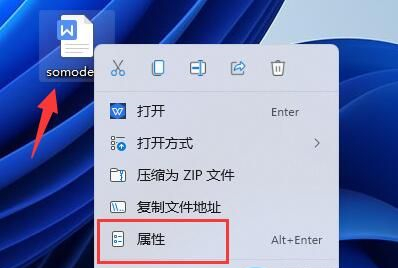
2、接着,在打开的属性界面中,点击其中的“高级”选项,如图所示;
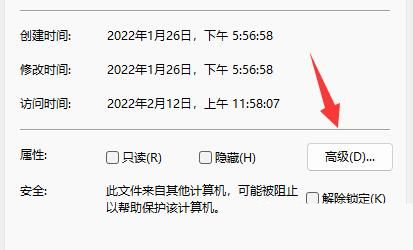
3、然后,在打开的高级窗口中,选择下方的“加密内容以便保护数据”选项,点击确定,如图所示;
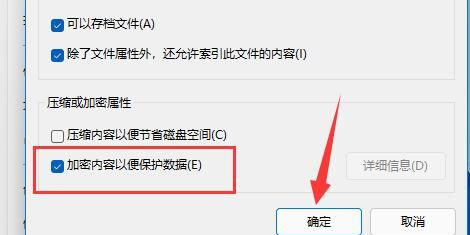
4、随后,点击确定保存即可,如图所示;
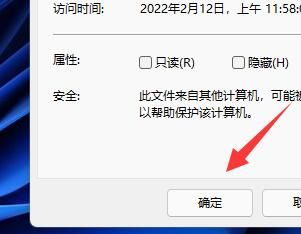
5、最后,在弹出的“加密警告”窗口中,选择所想要加密的模式,并点击确定保存即可加密文档,如图所示;
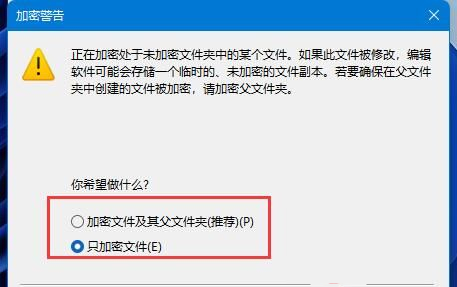
关于win11系统加密文档的操作方法就为小伙伴们详细介绍到这边了,如果用户们使用电脑的时候想要加密文档,可以参考上述方法步骤进行操作哦,希望本篇教程能够帮到大家,更多精彩教程请关注老白菜官方网站。
推荐阅读
"老白菜u盘启动盘电脑重装得力助手"
- win11系统如何设置指纹解锁 2024-05-07
- win10系统玩dnf不能打字如何解决 2024-05-06
- win11系统提示程序阻止关机怎么办 2024-05-04
- win10系统共享文件没有权限访问如何解决 2024-05-02
win11系统如何关闭休眠按钮
- win10系统输入法不见了怎么解决 2024-04-30
- win10系统如何设置共享打印机 2024-04-29
- win10系统设置打不开如何解决 2024-04-29
- win11系统不能共享打印机怎么办 2024-04-27
老白菜下载
更多-
 老白菜怎样一键制作u盘启动盘
老白菜怎样一键制作u盘启动盘软件大小:358 MB
-
 老白菜超级u盘启动制作工具UEFI版7.3下载
老白菜超级u盘启动制作工具UEFI版7.3下载软件大小:490 MB
-
 老白菜一键u盘装ghost XP系统详细图文教程
老白菜一键u盘装ghost XP系统详细图文教程软件大小:358 MB
-
 老白菜装机工具在线安装工具下载
老白菜装机工具在线安装工具下载软件大小:3.03 MB










